1,通过桌面快捷方式
设置需要开机自启动程序的快捷方式,应用场景如每次开机后自动打开word日志文档
选中日志文档,点击鼠标右键按钮,点击发送到->桌面快捷方式
Windows+R调出运行程序框
在弹出的运行程序框中输入如下命令;
shell:Common Startup
此时弹出存放开机自启动时会调用的快捷方式程序链接的文件夹,将上一步产生的快捷方式剪切到该文件夹内即可;
OK,等下次开机时会出自动打开该日志文档程序。
2,通过注册服务方式
可以借助Windows Service Wrapper小工具,将需要安装的程序转换为Windows服务。
多个服务启动的顺序会有先后依赖,如Springboot启动依赖MySQL和Redis,因此开机自启动注册服务时,需要设置它们的依赖关系。
3,终极武器——任务计划程序库
可以任意定义何时何地执行脚本,强烈推荐,详情参见这篇博客Windows10系统设置定时任务 开机启动.bat文件。